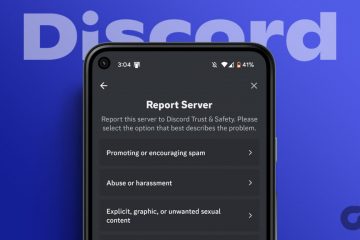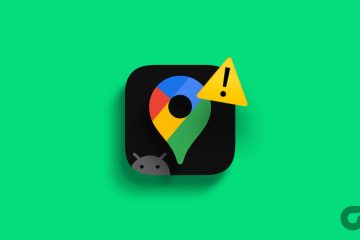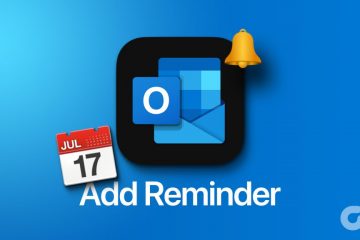Jokainen WWDC:ssä julkaistava suuri päivitys Apple varmasti lisää jännitystä kaikille käyttäjille. Jos kuitenkin kohtaat ongelman iPhonea päivittäessäsi, tämä jännitys on lyhytaikainen ja yrität innokkaasti korjata ongelmaa. Yksi tällainen tilanne on, kun iPhonesi on jumissa päivityksen valmistelussa.
Tässä artikkelissa haluamme valaista tätä ongelmaa. Lisäksi haluamme näyttää sinulle, kuinka voit korjata ongelman ja päivittää nopeasti uusimpaan iOS-versioon helposti. Tämä ongelma ilmenee kuitenkin ennen päivityksen asentamista. Näin ollen laitteesi on edelleen päällä ja voit hallita ongelmaa.
Mitä päivityksen valmistelu iPhonessa tarkoittaa
Ensinnäkin meidän on ymmärrettävä, että iPhonen päivittäminen ei ole yksivaiheinen prosessi. Siinä on useita vaiheita. Päivitystiedosto ladataan ensin Applen palvelimilta. Kun lataus on valmis, iPhonesi käy läpi eri parametrien tarkistuksen – esimerkiksi iPhonen perustiedot, nykyisen ohjelmistoversion, tallennustilan jne.
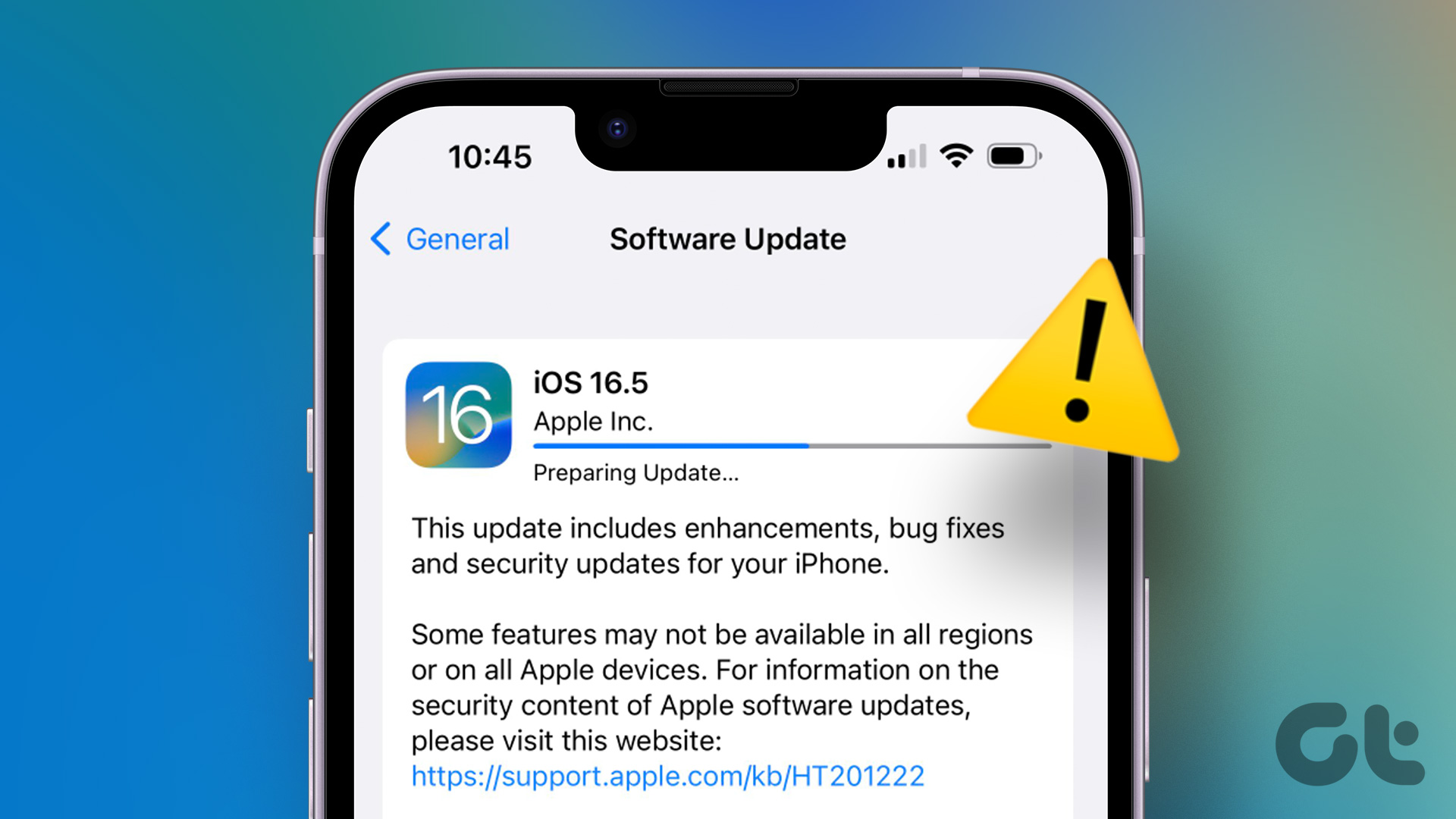
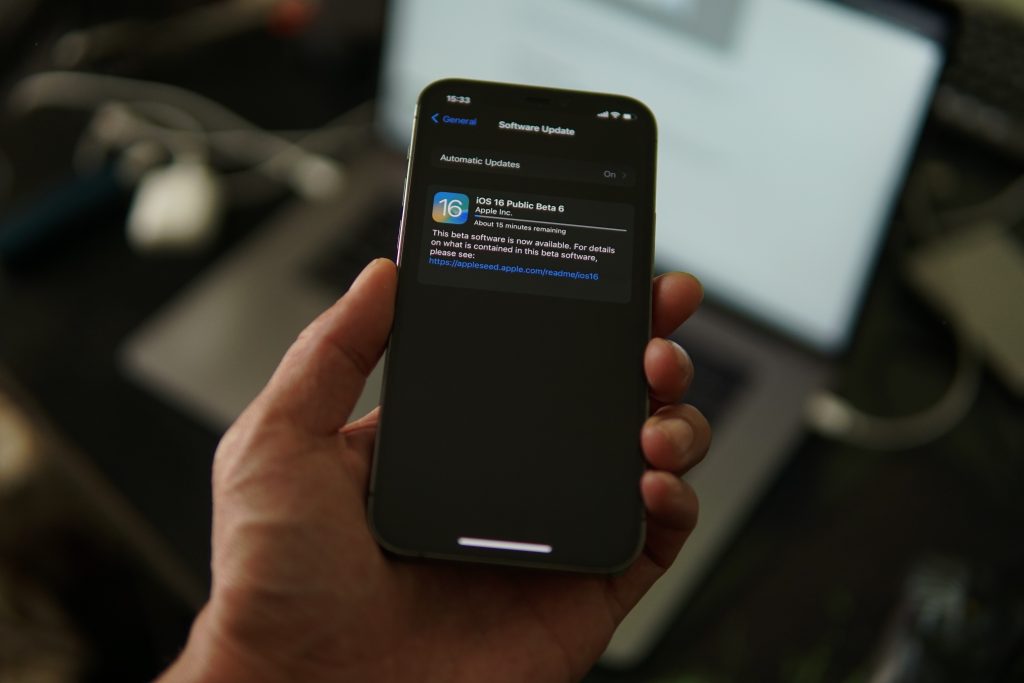
Tämä johtaa päivityksen valmisteluun iPhonellesi ja sen kaikkiin yksityiskohtiin ja kokoonpanoihin. Siksi tätä vaihetta kutsutaan päivityksen valmisteluksi.
Tämän vaiheen tarkka kesto riippuu päivityksen koosta. Pienten päivitysten ja korjausten osalta päivityksen valmistelu on yleensä lyhyt. Suuren versiopäivityksen, joka on melko suuri, päivityksen valmisteluvaiheen käsittely voi kuitenkin kestää jonkin aikaa.
Jos olet odottanut jonkin aikaa etkä voi ohittaa tätä vaihetta, katso joitakin menetelmiä ongelman korjaamiseksi.
iOS 16 jumissa päivityksen valmistelussa: 5 helppoa tapaa korjata se
Jos olet päivittämässä iOS 16:n uusimpaan versioon – esimerkiksi äskettäin julkaistu iOS 16.5 etkä voi siirtää sitä Päivitystä valmistelevan vaiheen jälkeen voit tehdä vianmäärityksen ja ratkaista ongelman seuraavasti.
1. Päivitystiedoston poistaminen ja lataaminen uudelleen
iPhoneen ladattu päivitystiedosto saattaa olla vioittunut. Vaikka tämän ei ihannetapauksessa odoteta tapahtuvan, jos iPhonesi on jumissa’Preparing Update’-tilassa pitkään, päivitystiedostossa on varmasti jokin ongelma.
Siksi voit yrittää poistaa päivitystiedoston. ja lataa se uudelleen nähdäksesi, voiko iPhonesi päivittää ilman ongelmia.
Vaihe 1: Avaa Asetukset-sovellus ja valitse Yleiset.
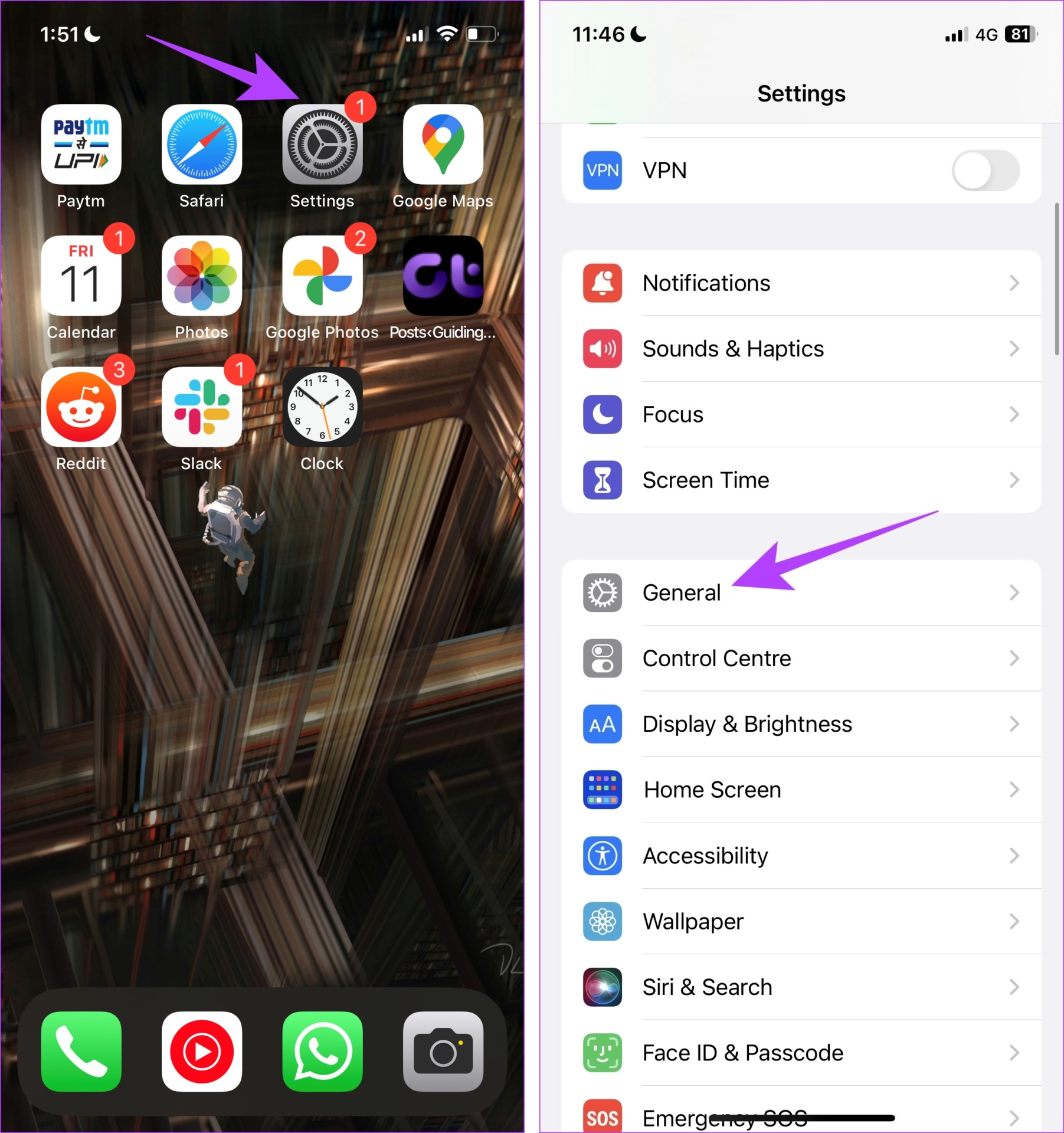
Vaihe 2: Avaa iPhone varastointi. Vieritä alas löytääksesi Ohjelmistopäivitys, napauta sitä ja poista päivitystiedosto. Kun päivitystiedosto on poistettu, voit ladata päivityksen ja yrittää asentaa sen uudelleen.
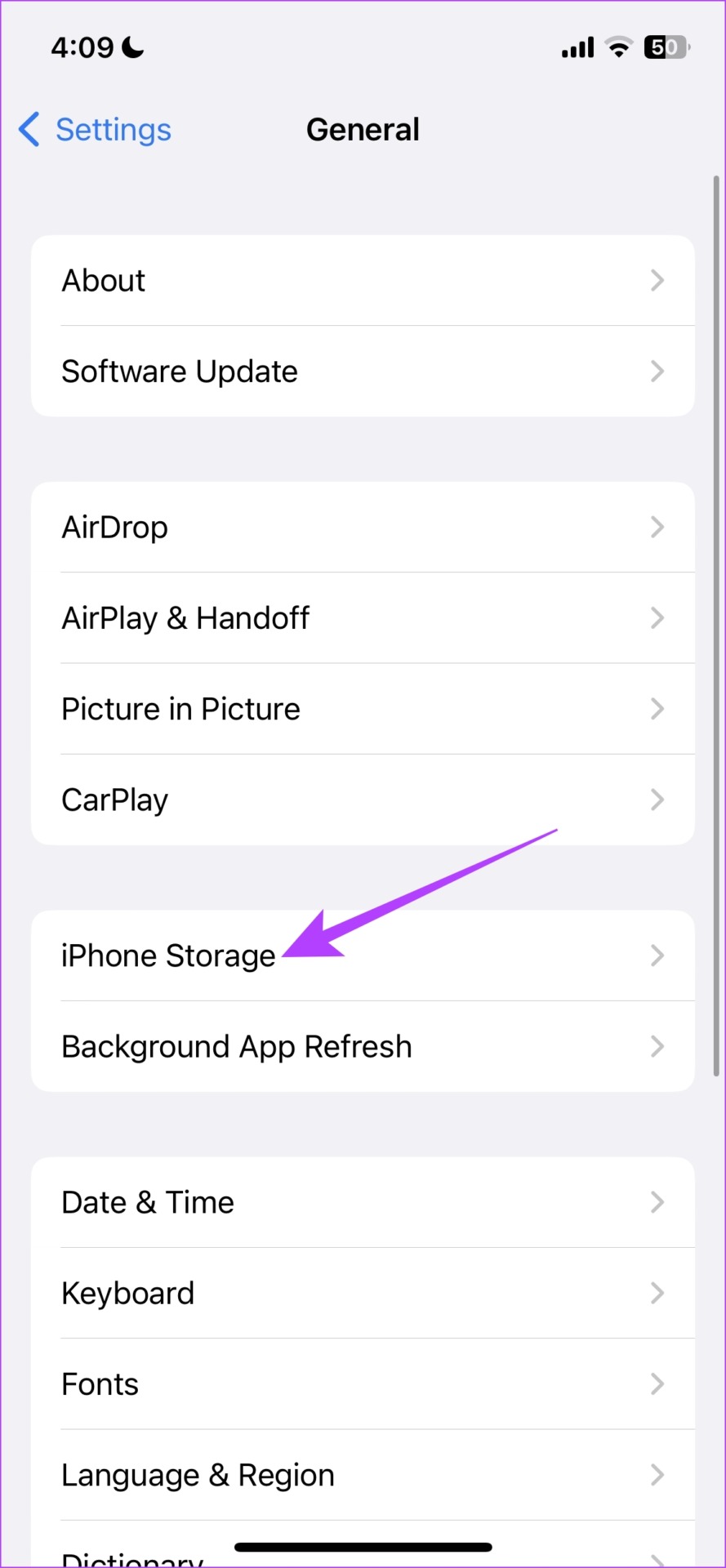
2. Tarkista iPhonen tallennustila
Sinun on varmistettava, että iPhonessasi on riittävästi jäljellä tallennustilaa ladatun päivitystiedoston säilyttämiseen ja asentamiseen. Siksi, jos tallennustila on vähissä, sinulla saattaa olla ongelmia iPhonen päivittämisessä.
Vaihe 1: Avaa Asetukset-sovellus ja valitse Yleiset.
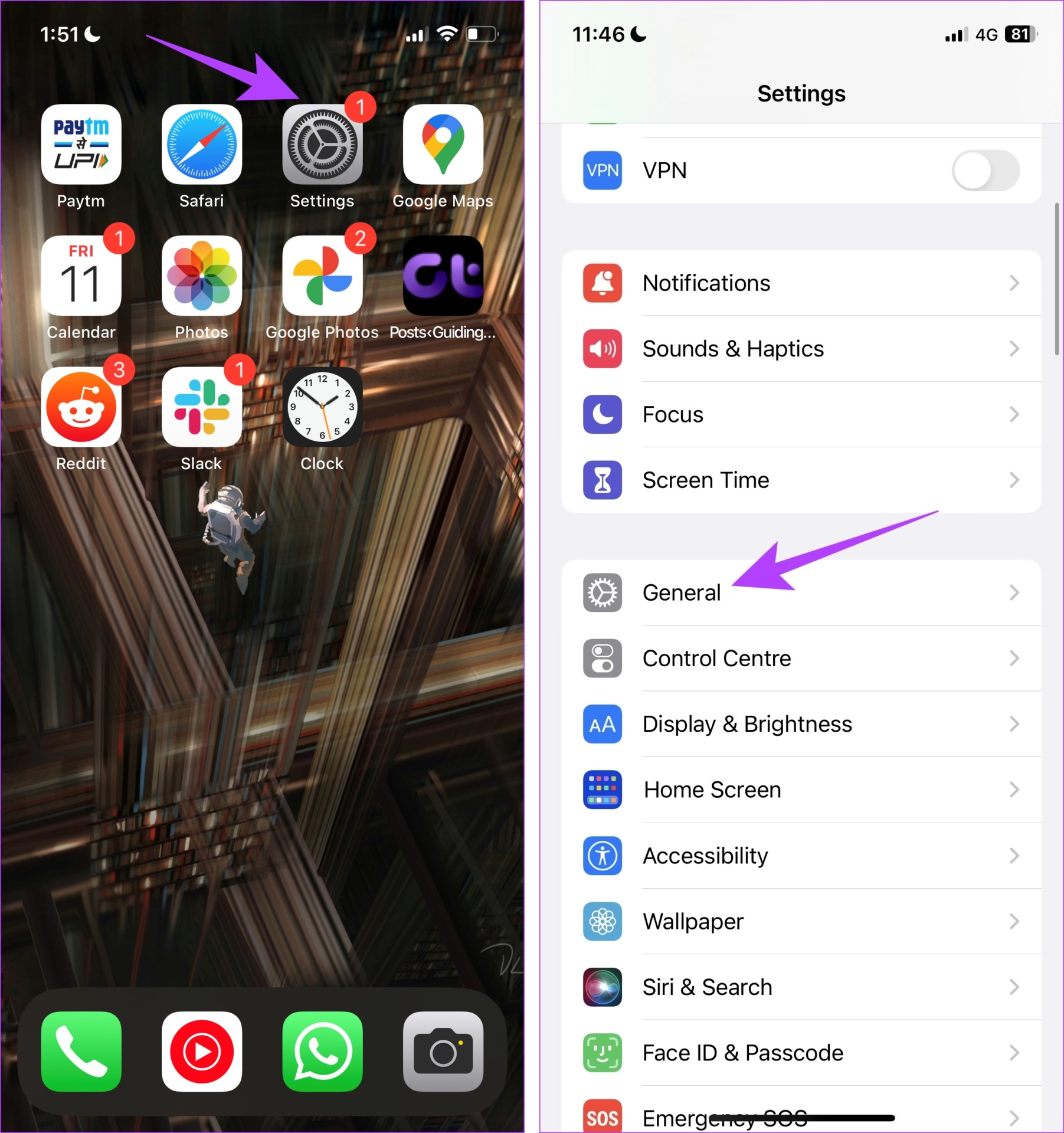
Vaihe 2: Napauta iPhonen tallennustila. Tarkista, onko sinulla tarpeeksi tallennustilaa jäljellä.
Vaihe 3: Jos ei, tyhjennä tallennustila.
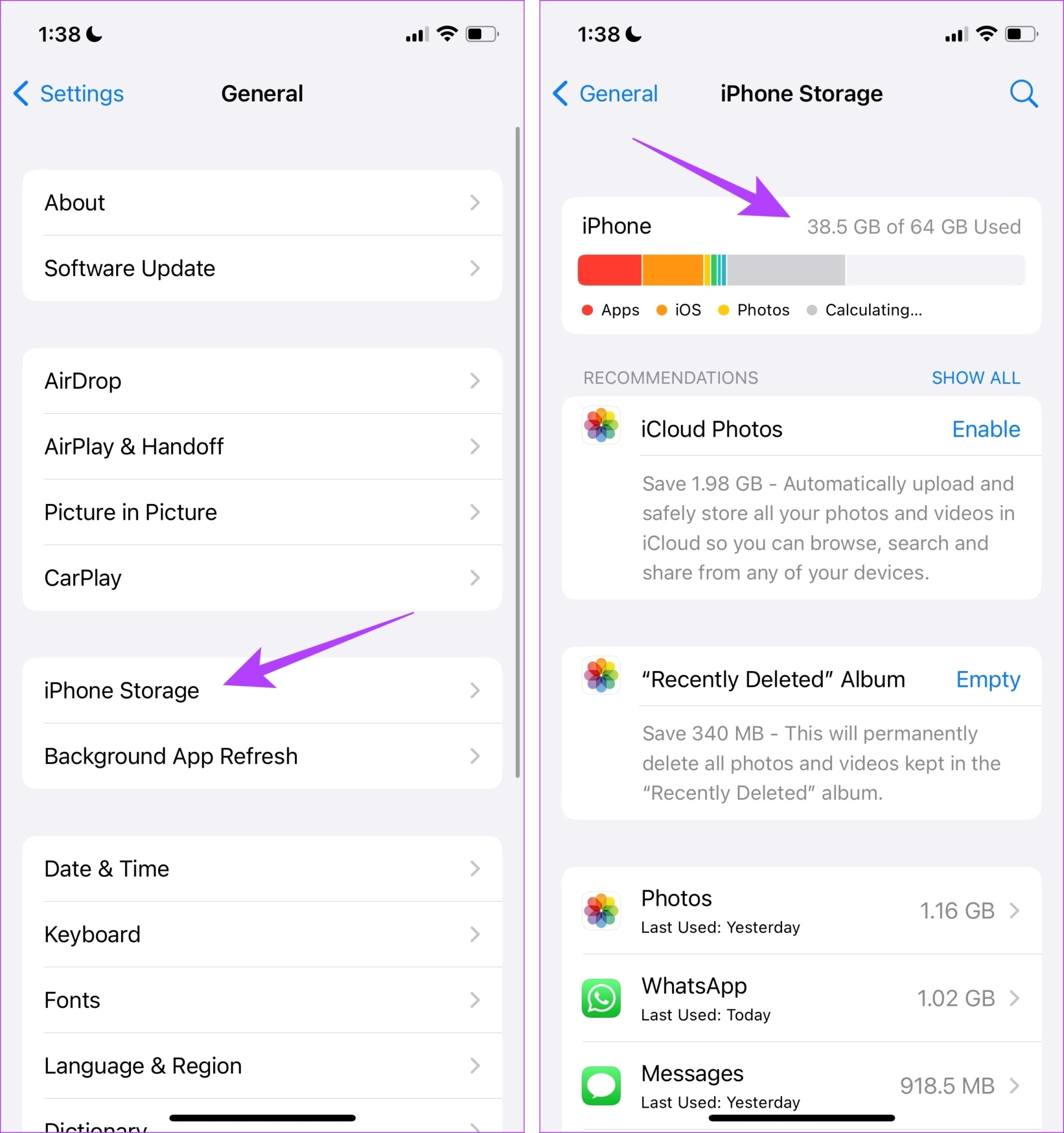
Vinkki: voit katsoa oppaan, joka auttaa poistamaan Muut iPhonen tallennusosio.
3. Tarkista verkkoyhteys
Päivitystiedoston valmistaminen iPhoneen asennettavaksi vaatii varmasti Internet-yhteyden. Varmista siksi, että muodostat yhteyden Wi-Fi-verkkoon, jolla on hyvä nopeus ja hyvä verkon vahvuus.
Jos kuitenkin lataat päivityksen mobiilidatalla, varmista, että sinulla on aktiivinen mobiilidatasopimus.
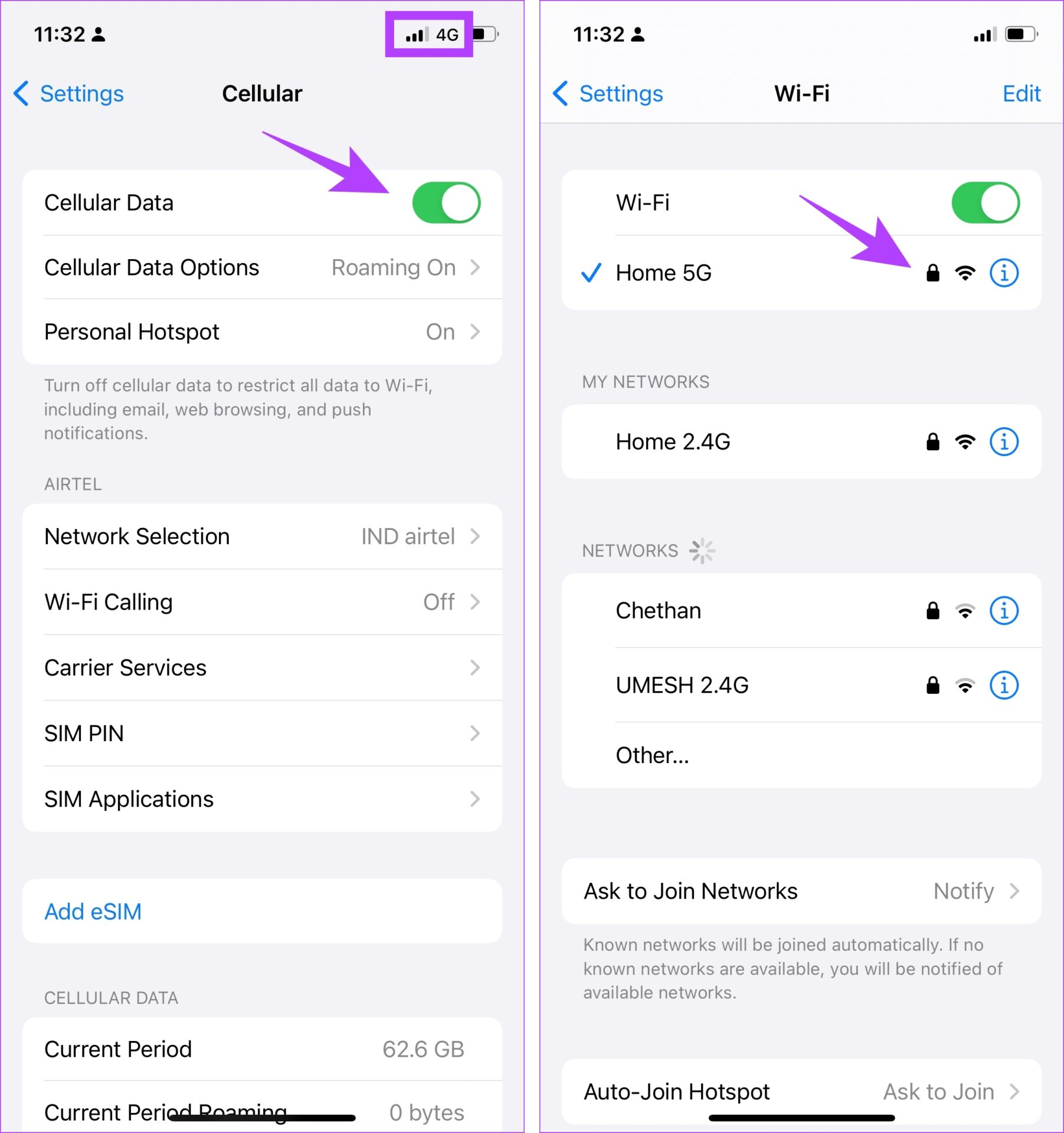
4. Käynnistä iPhone uudelleen
Jos iPhonesi ei pysty ohittamaan Päivitystä valmistellaan-vaihetta pitkään aikaan, yritä käynnistää iPhone uudelleen. Päivitysprosessiin saattaa vaikuttaa nykyisessä istunnossa käynnissä oleva bugi. Kun sammutat iPhonen, se sulkee kaikki elementit ja toiminnot, mukaan lukien virheen.
Kun kytket iPhonen päälle, todennäköisyys, että virhe käynnistyy uudelleen, on pieni. Voit yrittää päivittää iPhonesi ilman ongelmia. Siksi iPhonen uudelleenkäynnistys auttaa sinua korjaamaan ongelman.
Vaihe 1: Sammuta ensin laitteesi.
iPhone X:ssä ja sitä uudemmissa laitteissa Pidä äänenvoimakkuuden vähennyspainiketta ja sivupainiketta painettuna.. IPhone SE 2. tai 3. sukupolvi, 7 ja 8-sarja: pidä sivupainiketta painettuna. iPhone SE 1. sukupolvi, 5s, 5c tai 5: Pidä virtapainiketta painettuna yläreunassa. iPad: Pidä virtapainiketta painettuna yläreunassa. 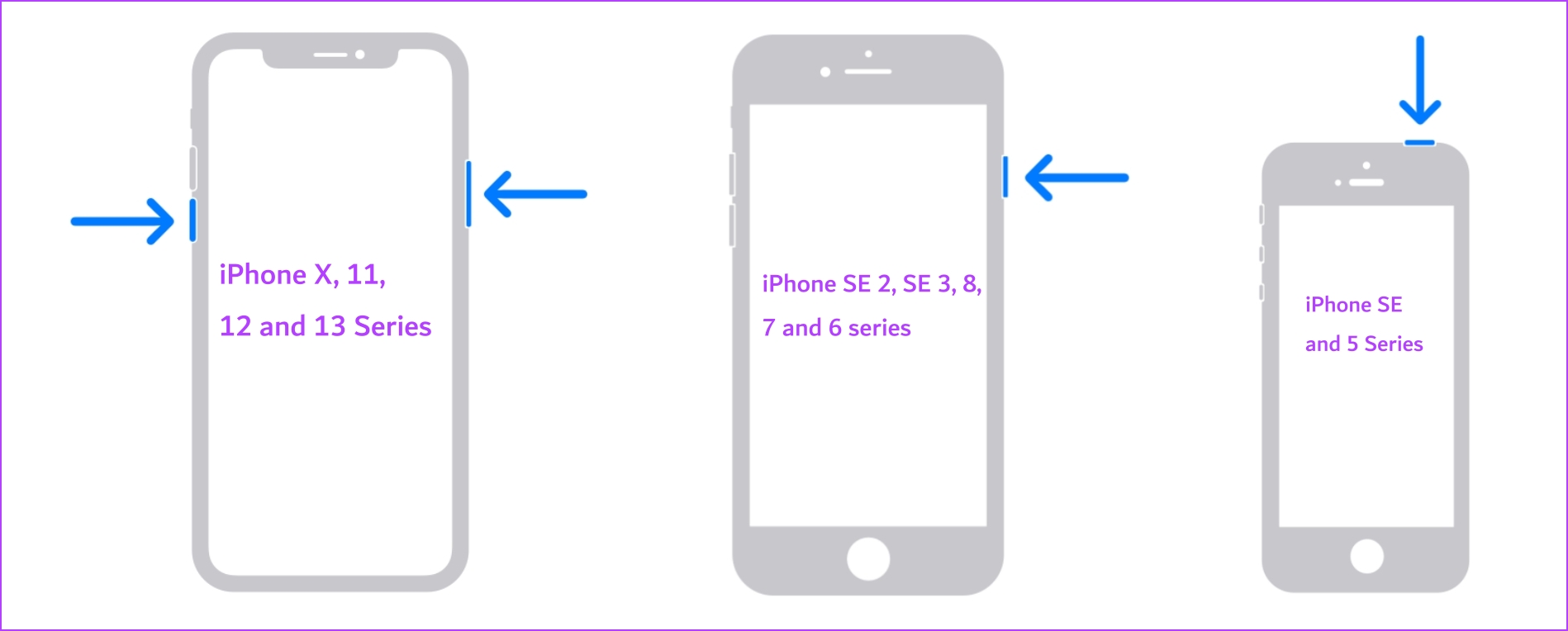
Vaihe 2: Katkaise laitteesta nyt virta vetämällä liukusäädintä.
Vaihe 3: Käynnistä seuraavaksi laitteesi painamalla pitkään iPhonen virtapainiketta.
5. Palauta iPhone
Jos mikään yllä olevista menetelmistä ei auta, yritä nollata iPhone. Tämä prosessi palauttaa kaikki kokoonpanot ja asetukset oletusarvoihinsa. Siksi, jos jokin virheellinen määritys vaikuttaa iOS-päivitysprosessiin, iPhonen nollaaminen auttaa korjaamaan sen.
Vaihe 1: Avaa Asetukset-sovellus ja napauta Yleistä.
Vaihe 2: Valitse Siirrä tai nollaa iPhone.
>Vaihe 3: Napauta Palauta.
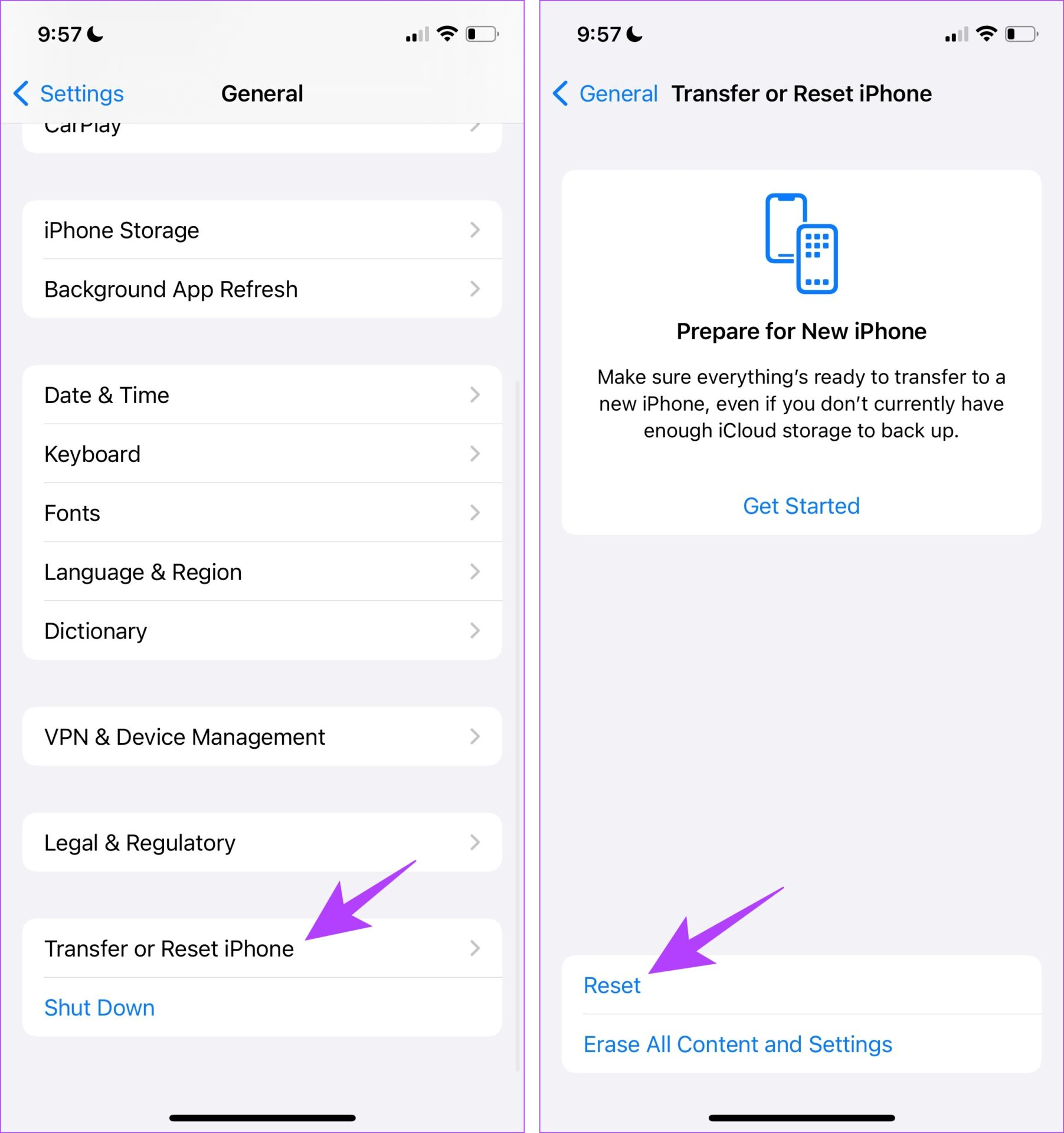
Vaihe 4: Palauta kaikki asetukset oletustilaansa napauttamalla Palauta kaikki asetukset. Tämä todennäköisesti korjaa ongelman.
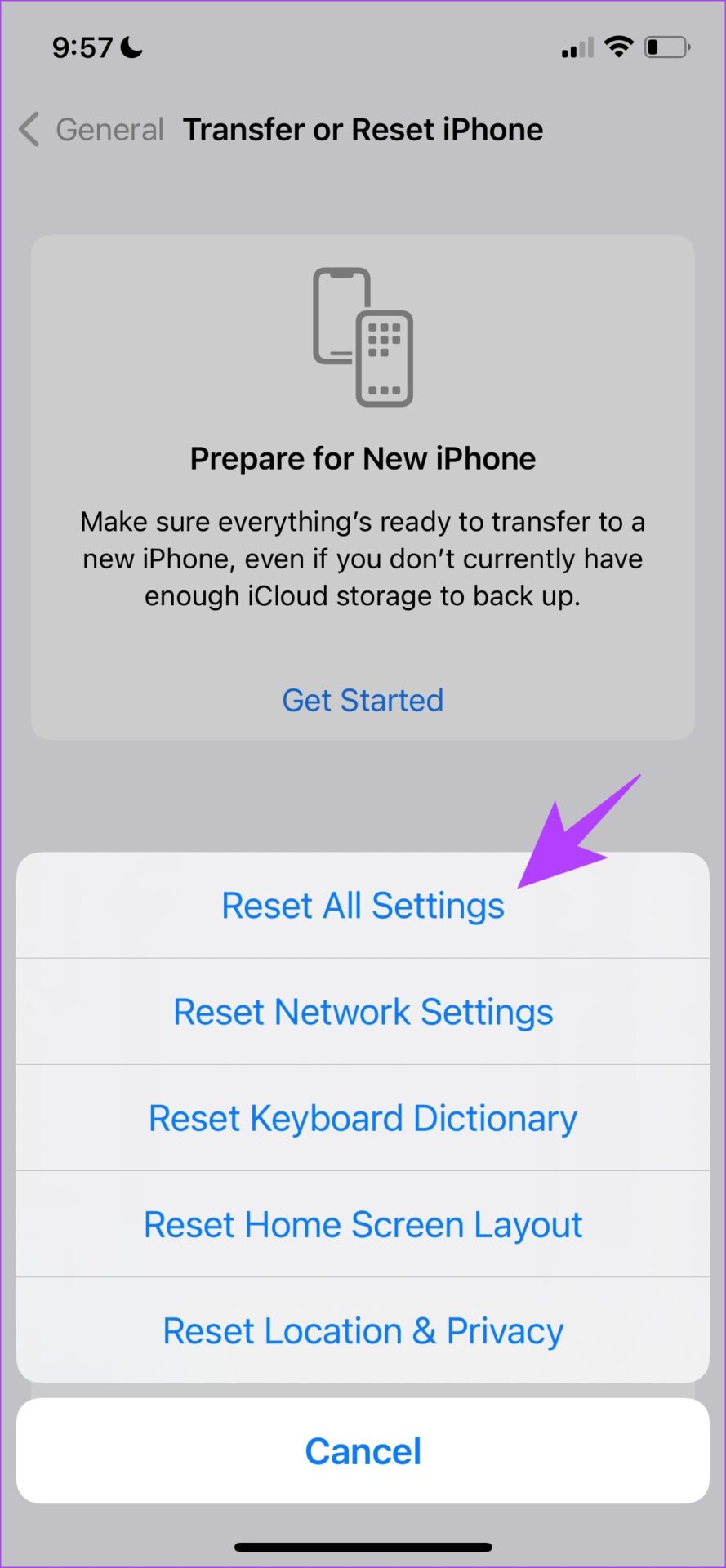
Nämä ovat kaikki menetelmät, joita voit ottaa käyttöön, jos iPhonesi ei pysty siirtymään päivityksen valmisteluvaiheesta ja se kestää ikuisuuden. Jos sinulla on kuitenkin pääsy Windows-tietokoneeseen iTunesilla tai Macilla, voit päivittää iPhonesi helposti. Toimi näin.
6. Päivitä iPhone iTunesin tai Macin avulla
Jos sinulla on ongelmia iOS:n päivittämisessä iPhonessa, voit yrittää tehdä saman PC:llä/Macilla. Sinun tarvitsee vain liittää iPhone salamakaapelilla PC-tai Mac-tietokoneeseen, niin olet vain muutaman napsautuksen päässä prosessin suorittamisesta. Tee se näin.
Päivitä iPhone iTunesin avulla
Vaihe 1: Lataa ja asenna iTunes Microsoft Storesta alla olevan linkin avulla.
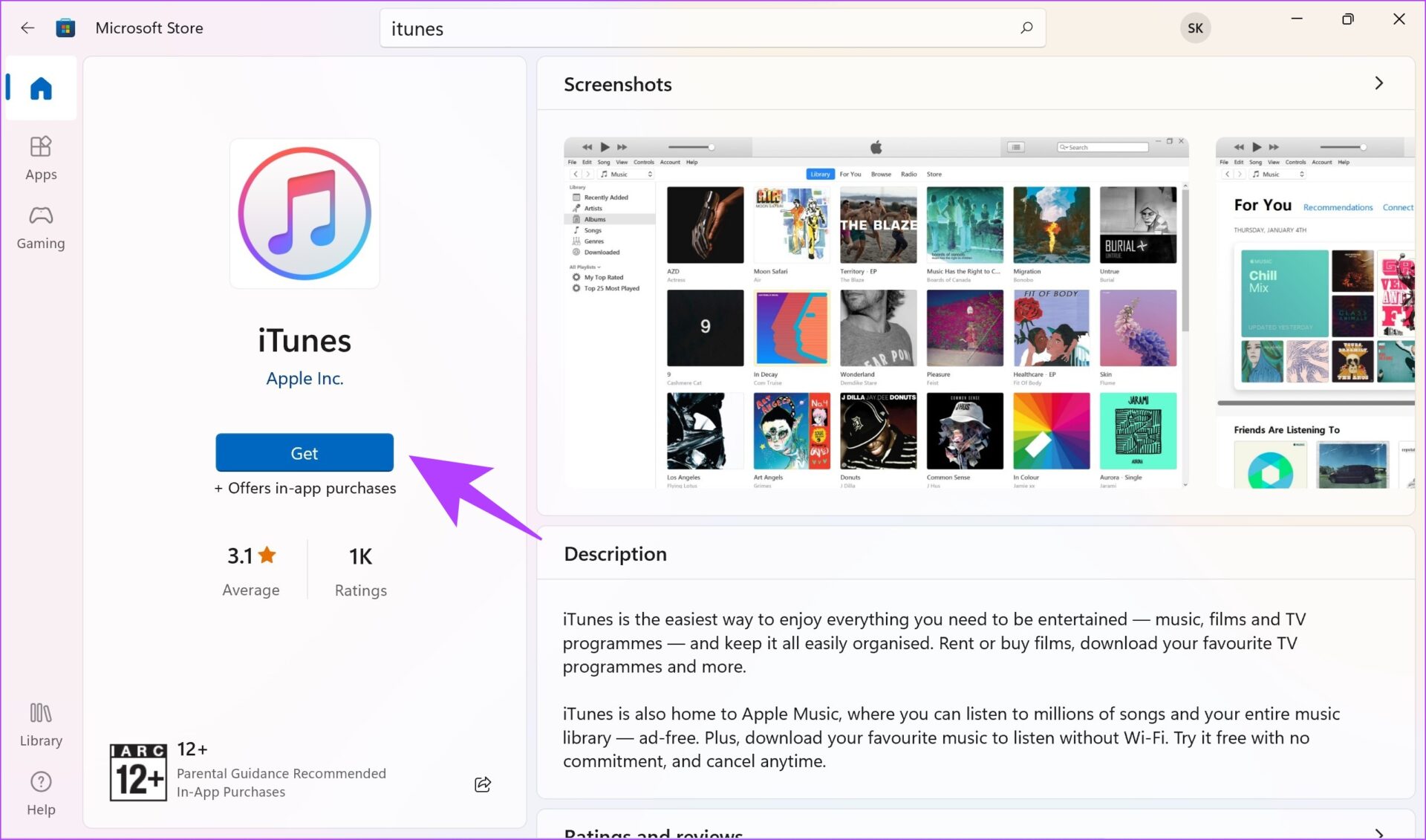
Vaihe 2: Asenna ja avaa iTunes tietokoneellasi. Liitä seuraavaksi iPhone salamakaapelilla.
Vaihe 3: Nyt iPhonesi pitäisi näkyä sivupalkissa. Valitse laitteesi ja napsauta Yhteenveto.
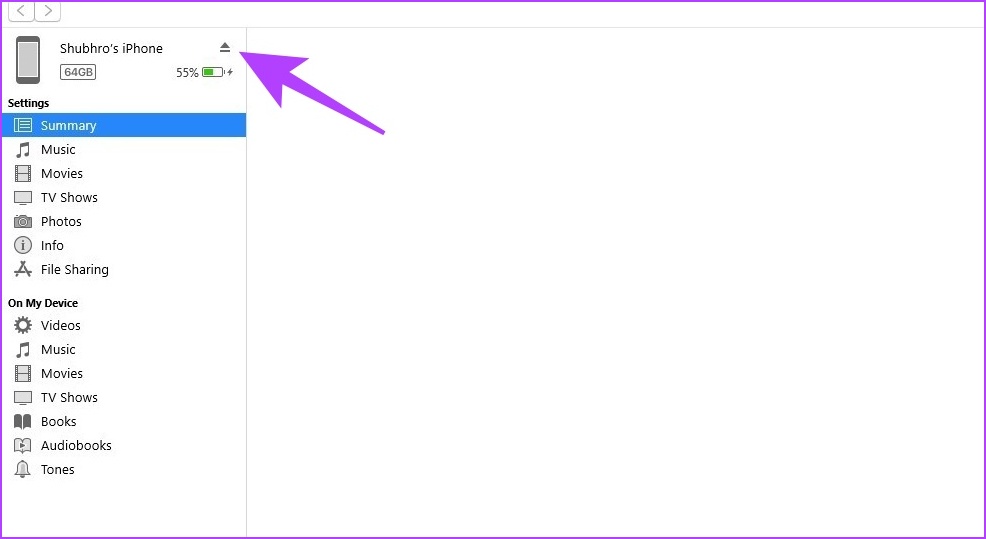
Vaihe 4: Napsauta Tarkista päivitykset. Tämä kertoo, onko iPhonellesi saatavilla päivitys, ja voit päivittää sen iTunesin avulla.
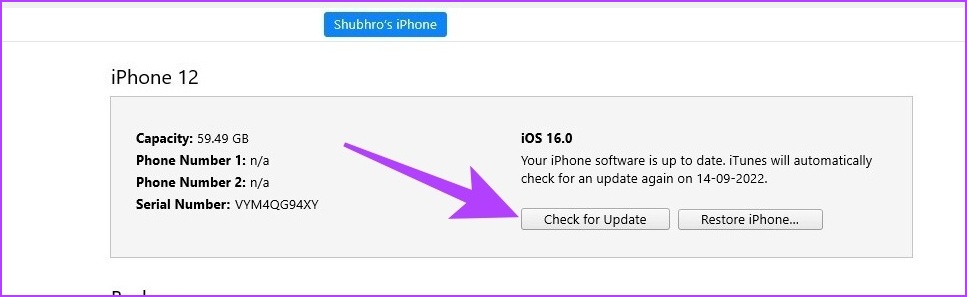
Päivitä iPhone Macilla
Vaihe 1: Yhdistä iPhone Maciin salamakaapelilla.
Vaihe 2: Valitse iPhonesi laiteluettelosta.
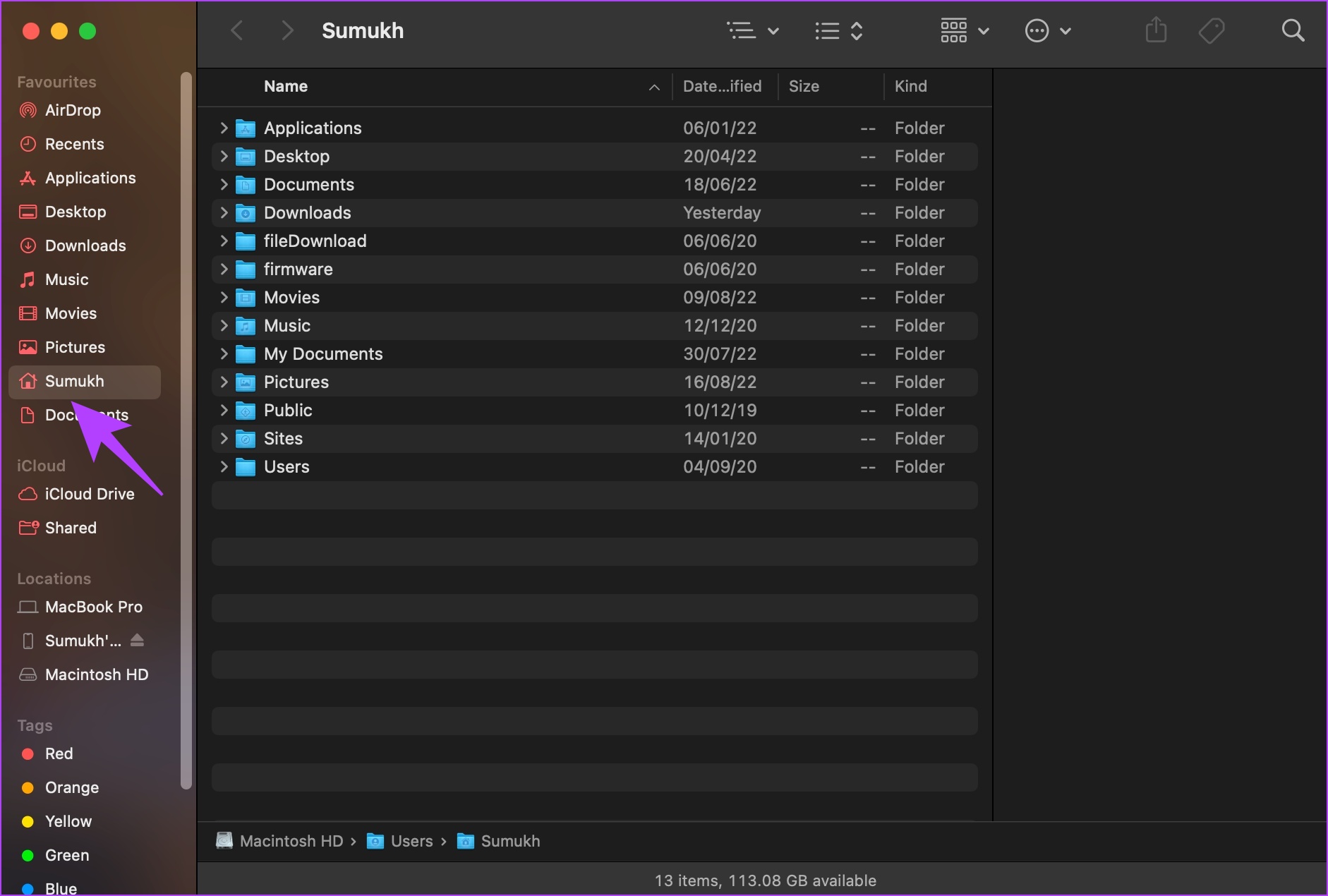
Vaihe 3: Valitse nyt Tarkista päivitykset. Jos iOS-päivityksiä on saatavilla, asenna se.
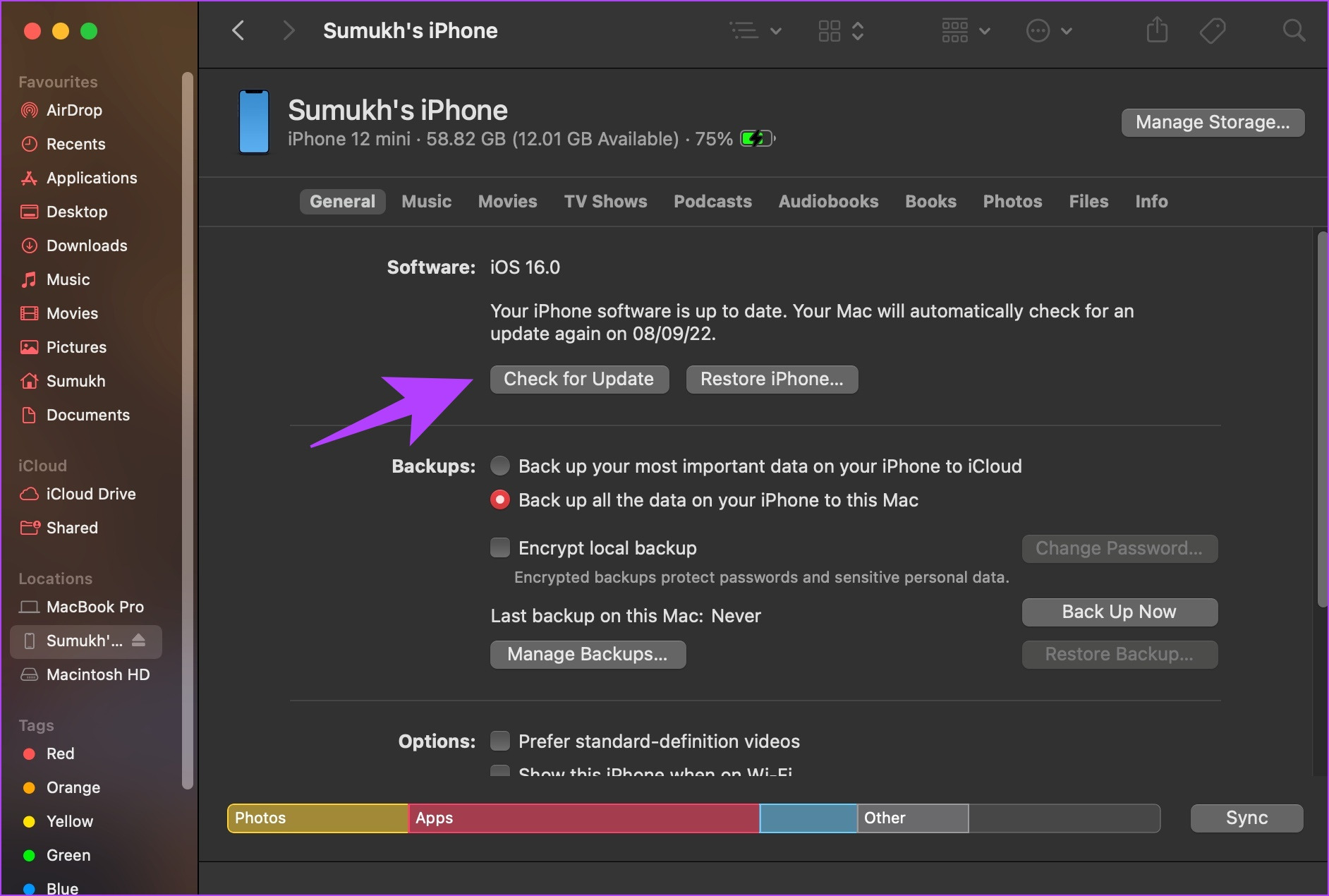
Näin voit päivittää iPhonesi iTunesin tai Macin avulla. Jos sinulla on lisäkysymyksiä, katso alla oleva UKK-osio.
Usein kysytyt kysymykset iPhone-päivityksestä jumissa
1. Mikä on akun vähimmäiskesto iPhonen päivittämiseen?
Tarvitset vähintään 50 % akun varausta iPhonen päivittämiseen ilman ongelmia.
2. Vaatiiko päivityksen valmisteluvaihe Internet-yhteyden?
Kyllä. Sinun on pidettävä iPhonesi yhteydessä Internetiin koko päivitysprosessin ajan.
3. Voitko päivittää iPhonesi mobiilidatan avulla?
Kyllä. Voit päivittää iPhonesi mobiilidatan avulla. Sinun on kuitenkin annettava lupa tehdä niin, kun iPhone ponnahtaa esiin viestin, jossa sanotaan, että päivitys ladataan mobiilidatan avulla.
4. Kuinka kauan päivityksen valmistelu kestää?
Suuressa päivityksessä (iOS 15–iOS 16) se kesti meiltä noin 25–30 minuuttia iPhone 12:lla. Pienet päivitykset (iOS 16.1) kuitenkin – 16.2), se ei ylitä kymmentä minuuttia. Mutta aika riippuu myös monista tekijöistä, kuten Internet-yhteytesi, iPhonesi ikä jne.
Päivitä sujuvasti uusimpaan iOS-versioon
Toivomme tämän oppaan auttoi sinua ohittamaan päivityksen valmisteluvaiheen iPhonessasi. Saatat kuitenkin päätyä olettamaan, että iPhonesi on jumissa tässä vaiheessa, mutta jos se lataa suurta päivitystä tai päivitystä, joka on suurikokoinen, prosessi voi viedä huomattavasti aikaa. Lisäksi, jos käytät vanhempaa iPhonea, sen ikä voi vaikuttaa siihen.